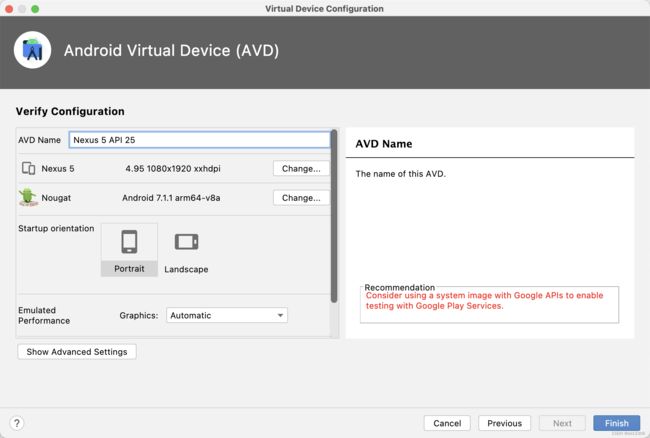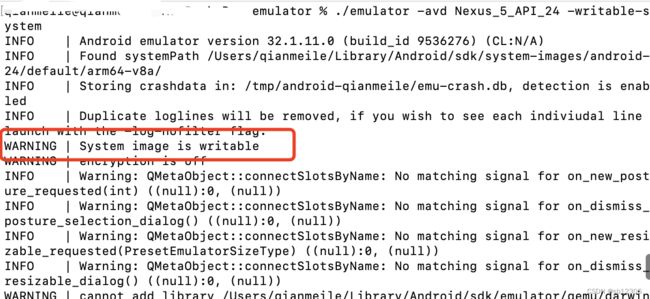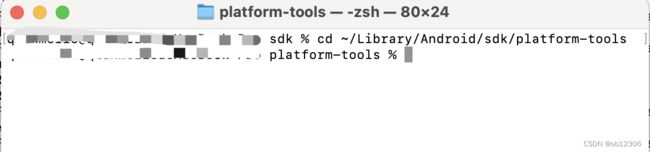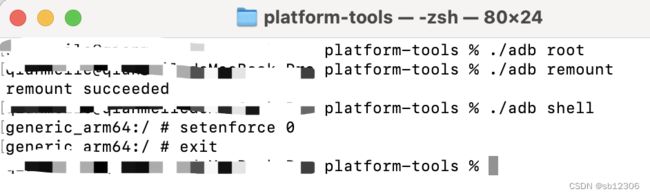Mac下Android模拟器安装Xpose框架
背景
原本安装 Xpose 框架很容易,但是我最近发现其官网已经挂了,故有本次分享内容。
Android 模拟器安装
安装 Android7系统
使用 Android Studio 安装官方Android 模拟器很方便。
点击右侧Device Manager,然后选择Create device,进入模拟器安装配置界面。

选择Phone以及机型为Nexus 5 之后点击下一步,如下图。
 选择系统,切换至
选择系统,切换至ARM images下选择Nougat版的7.0版本的系统。如果是灰色选择不了,先点下载图标进行下载。然后进入下项。
安装 Android SDK Tools
后续我们将基于命令行启动模拟器,不然每次打开Android Studio 很繁琐,而且配置还容易丢失。所以我接下来需要安装SDK Tools。
使用快捷键 command + , 打开 settings,切换至Android SDK 配置页。
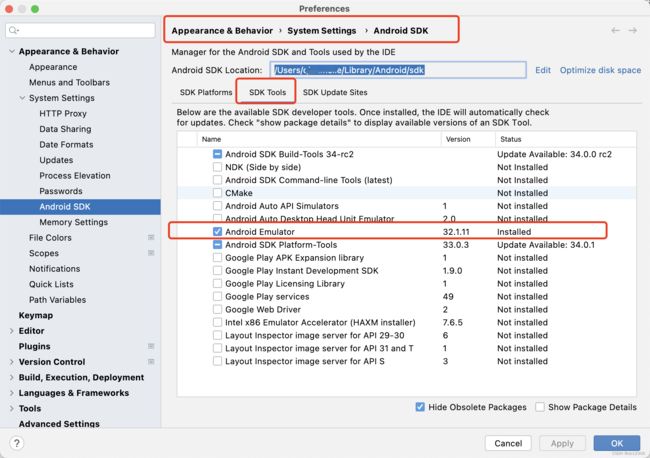
选择Android Emulator 安装,默认安装至上方的Android SDK Location 目录下。
启动模拟器
打开终端zsh ,切换至 SDK 目录 。
cd ~/Library/Android/sdk/emulator

搜索已安装的模拟器列表 ./emulator -list-avds。

找到我们刚刚安装的 Nexus_5_API_24 模拟器使用 ./emulator -avd 命令来启动它,注意修改成自己的模拟器名称。
./emulator -avd Nexus_5_API_24 -writable-system
模拟器启动之后,不要关闭终端,不然模拟器也会终止。
安装Xpose框架
模拟器已经并成功启动,接下来就是本次的重点,安装Xpose 。
Android模拟器Root
Xpose框架需要Root 这没什么好说的。刚刚模拟器保持启动状态,然后重新打开一个终端zsh。
切换目录至sdk 下的 platform-tools。
cd ~/Library/Android/sdk/platform-tools
# 获取root
./adb root
# 将/system部分置于可写入的模式,默认是只读
./adb remount
# 进入模拟器 shell
./adb shell
# 临时关闭SELinux防火墙
setenforce 0
安装 Xpose 框架
下载Xpose
下载Xpose 工具包。
安装
还是打开刚刚用于root的终端。使用adb命令进行安装。
./adb install ~/personal/App/xposed-installer-3-1-5.apk

安装成功之后再模拟器中打开Xpose。

显示框架还未安装,关闭应用接下来安装框架。将我们刚刚下的工具包中的xpose.zip解压之后推送至模拟器中。
./adb push ~/personal/App/Xpose/xposed_arm/xposed /system

进入模拟器执行./flash-script.sh 安装脚本。
./adb shell
# 切换至 root
su
# 修改推送过来的目录权限
chmod -R 777 /system/xposed/
# 进入xpose
cd /system/xposed/
# 执行脚本
./flash-script.sh
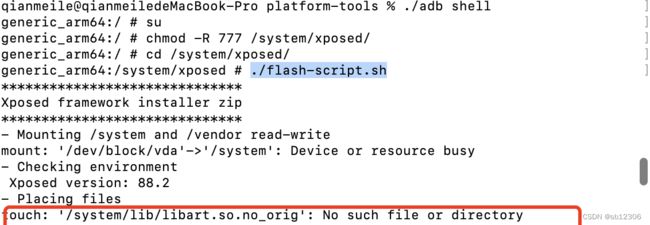 提示找不到
提示找不到/system/lib目录,mkdir 创建之后再重新执行该脚本。
mkdir /system/lib
./flash-script.sh
chmod -R 777 /data/user_de/0
至此Xpose 框架就刷成功, 接下来就是重启模拟器在进入 Xpose查看。
# 退出 shell
exit
# 重启模拟器
./adb reboot
需要注意的是,关闭模拟器不要点右侧工具条的电源关闭按钮,直接点x,不然配置的环境可能会丢失
每次启动模拟器需要带上可写模式命令 -writable-system